Cos'è un'istantanea?
Le istantanee sono una funzione del file system APFS di Apple. Un'istantanea è una rappresentazione temporale di un volume sul disco rigido. Una volta scattata l'istantanea, ogni file all'interno di questa istantanea sarà disponibile nell'istantanea nello stato esatto in cui si trovava al momento in cui è stata scattata l'istantanea, anche se si elimina il file. Se configuri CCC per eseguire periodicamente delle istantanee dei volumi con formattazione APFS, puoi rapidamente ripristinare le versioni più vecchie dei tuoi file.
Nota: le istantanee sono solo disponibili per volumi con formattazione APFS.
Il ruolo delle istantanee in una strategia di protezione dati completa
Ci sono diversi aspetti di protezione dati che un backup vuole fornire. Protezione contro:
- Eliminazione o modifica accidentale di file
- Modifica dannosa dei file (ad es. malware/ransomware)
- Un aggiornamento del sistema operativo o del software che causa regressioni di funzionalità
- Guasto del disco rigido
- Furto del computer
- Perdite per calamità naturali (ad es. tornado, uragano, diluvio: perdita di entrambi, originale e backup)
Il supporto di istantanee a livello del file system è una componente importante e integrale di una strategia di backup, ma le istantanee non sostituiscono un backup completo su hardware fisicamente separato. Se il disco di avvio si guasta, nessuna istantanea al mondo potrà aiutarti a recuperare il disco di avvio o i dati contenuti. Avere un backup su un disco esterno ti offre protezione contro i guasti di hardware.
|
Istantanee
|
Backup esterni
|
Backup su un Mac remoto
|
|
|---|---|---|---|
| Eliminazione accidentale di file | |||
| Malware/ransomware | + | ||
| Guasto del disco rigido |
|
||
| Furto |
|
||
| Perdite per calamità |
|
|
Quando sviluppi la tua strategia di backup considera tutti i possibili rischi per i tuoi dati e decidi se e come ridurre questi rischi. Come minimo consigliamo backup periodici programmati regolarmente su un disco rigido collegato localmente. Con un backup programmato avrai un'ottima protezione contro i rischi più comuni per i tuoi dati.
Usare istantanee in CCC
Quando si seleziona un volume APFS su un dispositivo esterno come origine† o destinazione per un backup CCC, CCC abiliterà automaticamente il supporto di istantanee su quel volume e imposterà dei criteri di conservazione delle istantanee predefinite per quel volume. Non è necessario configurare un'impostazione per il supporto base per le istantanee. CCC gestirà automaticamente le tue istantanee utilizzando un ragionevole set di valori predefiniti.
† CCC non abilita automaticamente il supporto delle istantanee sul disco di avvio. Se desideri utilizzare la memoria sul disco di avvio per le istantanee, puoi abilitare manualmente il supporto delle istantanee su quel volume.
Istantanee nell'origine
Mantenere le istantanee sul volume di origine offre protezione contro l'eliminazione e la modifica accidentale dei file. Se le istantanee vengono mantenute sul volume di origine, non è necessario il volume di backup per recuperare i file eliminati accidentalmente. Conservare le istantanee aumenta l'utilizzo del disco nel tempo, tuttavia, consigliamo di limitare la conservazione delle istantanee nell'origine. Questa raccomandazione è specificamente imposta da CCC sul disco di avvio (ripetiamo: nota che CCC non abilita automaticamente il supporto delle istantanee sul disco di avvio). Inoltre, quando sviluppi la tua strategia di conservazione delle istantanee, tieni presente che il programma di installazione di Apple potrebbe eliminare tutte le istantanee dal disco di avvio quando effettui aggiornamenti o upgrade importanti del sistema operativo. Le istantanee non sono una strategia di archiviazione permanente dei dati.
Quando vengono eseguiti i backup, CCC crea automaticamente un'istantanea su un volume di origine idoneo e utilizza questa istantanea come origine per il backup. Poiché l'istantanea è attivata in sola lettura, le modifiche apportate ai file durante l'esecuzione del backup non causano errori durante il backup: si otterrà un vero backup temporale dei dati. Se le istantanee non sono abilitate per il volume di origine, CCC rimuoverà automaticamente l'istantanea di origine temporanea alla fine del backup.
CCC non creerà mai istantanee sul volume di sistema di origine in un gruppo di volumi APFS. Questi volumi sono già di sola lettura, quindi, un'istantanea non è necessaria. Questa eccezione vale solo per il volume speciale Sistema nel gruppo dei volumi di origine, non per il volume Dati. La creazione e la conservazione delle istantanee sul volume Dati di origine segue i tuoi Criteri di conservazione delle istantanee.
Istantanee nella destinazione
Se la funzione SafetyNet di CCC è abilitata, CCC creerà un'Istantanea SafetyNet della destinazione all'inizio del backup. CCC ridurrà quindi le istantanee nella destinazione in base ai criteri di conservazione delle istantanee definite per quel volume. Al termine del backup, CCC creerà un'altra "Istantanea di backup" che definisce il backup temporale per quell'evento di backup.
Attivare/Disattivare il supporto di istantanee e impostare i criteri di conservazione delle istantanee
CCC considera il supporto di istantanee su una base di volume individuale. Il supporto delle istantanee è automaticamente abilitato per un volume su dischi esterni quando quel volume (o una cartella su quel volume) viene selezionato come origine o destinazione di un backup CCC. Se preferisci che CCC non abiliti automaticamente il supporto di istantanee per i volumi di origine e di destinazione, puoi disabilitare tale funzione nella finestra delle preferenze di CCC.
Per visualizzare o modificare il supporto o i criteri di conservazione delle istantanee di un volume, mostra la barra laterale di CCC, quindi fai clic sul volume nella barra laterale di CCC. CCC elencherà qualsiasi istantanea attualmente presente sul volume e visualizzerà i criteri di conservazione per quel volume. Ricorda che il supporto dell'istantanea è limitato ai volumi APFS. Se selezioni un volume non formattato APFS nella barra laterale di CCC, non vedrai le impostazioni delle istantanee.
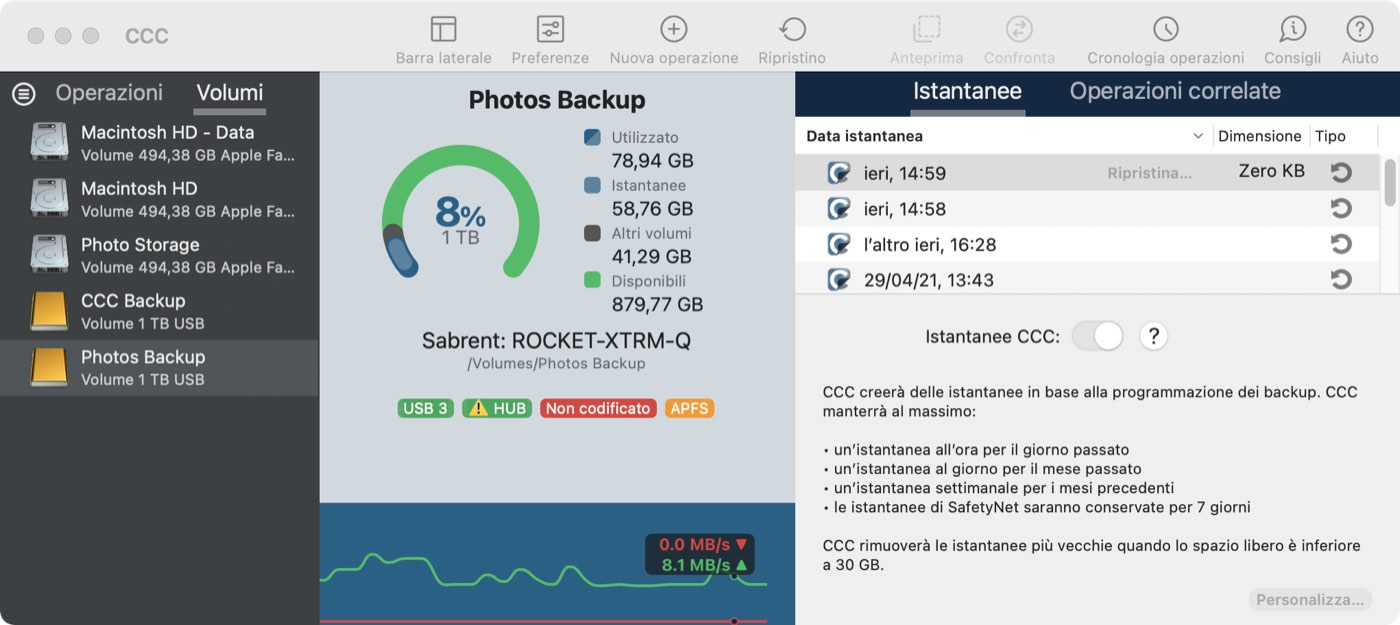
Impostazioni dei criteri di conservazione di default
- Le istantanee di SafetyNet verranno conservate per 7 giorni†
- Le istantanee settimanali verranno conservate fino a quando lo spazio libero non sarà limitato†
- Le istantanee giornaliere verranno conservate per 30 giorni†
- Le istantanee orarie verranno conservate per 24 ore
- Le istantanee più vecchie verranno eliminate quando lo spazio libero è inferiore a 30 GB
† CCC applica dei criteri di conservazione più prudenti per il disco di avvio (quando abiliti manualmente il supporto delle istantanee su quel volume) — le istantanee di SafetyNet vengono conservate per 3 giorni, le istantanee settimanali non vengono conservate e le istantanee giornaliere vengono conservate per 3 giorni. Puoi personalizzare queste impostazioni se desideri conservare più a lungo le istantanee sul disco di avvio, ma assicurati di considerare le implicazioni che ciò avrà sull'utilizzo del disco sul tuo disco di avvio.
CCC ridurrà le istantanee all'inizio del backup e in qualsiasi momento durante il backup se lo spazio libero inizia a essere limitato (su un volume di destinazione). I criteri di conservazione vengono valutati nell'ordine sopra elencato. Se la soglia di spazio libero è ancora superata dopo aver sfoltito le istantanee, le istantanee più vecchie verranno rimosse per raggiungere il limite di spazio libero specificato. L'unica eccezione è rappresentata dalle istantanee create da altre applicazioni e dall'istantanea creata durante il backup corrente: CCC non rimuoverà l'istantanea SafetyNet creata all'inizio del backup corrente.
Criteri di conservazione delle istantanee del gruppo di volumi (solo Catalina)
I gruppi di volumi sono gestiti da un singolo criterio di conservazione dell'istantanea per gruppo. Le impostazioni per il criterio possono essere modificate visualizzando il membro dei dati del gruppo. CCC creerà solo istantanee su un volume Sistema di destinazione quando le modifiche sono state apportate all'origine (ad es. quando si applicano gli aggiornamenti di sistema) e solo su macOS Catalina. Di conseguenza, la ritenzione temporale delle istantanee del volume di sistema non è molto applicabile. Invece, CCC manterrà tutte le istantanee dei volumi di sistema e rimuoverà le istantanee di sistema solo quando viene superato il limite di spazio libero della politica di conservazione.
Istantanee create da altre applicazioni
Durante lo sfoltimento delle istantanee, CCC non eliminerà mai le istantanee create da altre applicazioni. Per rimuovere istantanee create da un'altra applicazione, fai clic sul volume corrispondente nella barra laterale di CCC, seleziona le istantanee che desideri rimuovere, quindi premi il tasto Elimina.
I criteri di conservazione delle istantanee di CCC vengono applicate solo quando le istantanee sono abilitate per quel volume
Disabilitando il supporto delle istantanee di CCC per un volume che contiene istantanee CCC create in precedenza, CCC non eseguirà lo sfoltimento automatico dell'istantanea su quel volume. Disabilitando il supporto delle istantanee puoi eliminare le istantanee elencate sopra il pulsante di attivazione/disattivazione dell'istantanea. Basta selezionare una o più istantanee elencate nella tabella e premere il tasto Elimina.
I criteri di conservazione delle istantanee definiscono quali istantanee verranno conservate, ma non quando verranno create
CCC crea istantanee durante l'esecuzione dei backup e solo durante l'esecuzione dei backup. CCC non creerà mai istantanee al di fuori di un backup programmato o eseguito manualmente. Pertanto, un criterio di conservazione che salva "fino a un'istantanea all'ora per 24 ore" non vuol dire che si avranno 24 istantanee per l'ultimo giorno. Se hai configurato un'operazione di backup che debba essere eseguita solo su base giornaliera, devi aspettarti di vedere solo un'istantanea per i volumi di origine e di destinazione. Se vuoi avere istantanee orarie, assicurati di configurare il backup in modo che venga eseguito ogni ora.
All'occorrenza CCC sostituirà il limite di spazio disponibile per completare il backup
Il limite di spazio libero predefinito di 30 GB generalmente garantisce che CCC possa scrivere 30 GB di dati nel volume di destinazione durante ogni operazione di backup. Se CCC trova più di 30 GB di dati da copiare ed esaurisce lo spazio nella destinazione, rimuoverà le istantanee aggiuntive durante il backup per liberare spazio aggiuntivo. Quando avviene lo sfoltimento di "emergenza", CCC aggiunge una notifica all'evento del backup (nella finestra Cronologia operazioni), suggerendo di rivedere i criteri di conservazione delle istantanee per il volume di destinazione.
Per consultare i Criteri di conservazione delle istantanee: Fai clic sul volume di destinazione nella barra laterale di CCC, quindi fai clic sul pulsante Personalizza per personalizzare le impostazioni dei criteri di conservazione. L'impostazione specifica che dovresti considerare di modificare è "Elimina istantanee meno recenti quando lo spazio libero è inferiore a xx GB". Quando controlli il limite di spazio libero, considera se il backup in genere copia più di 30 GB (puoi verificarlo nella finestra Cronologia operazioni di CCC). Specifica un valore che lascia sufficiente spazio per contenere la quantità di dati copiati di solito nella destinazione per evitare lo sfoltimento di emergenza e la notifica associata.
Se noti che il backup sta copiando improvvisamente molti più dati del solito, prova a individuarne la causa. Ad esempio, se hai più di un'operazione di backup che eseguono il backup di origini diverse sulla stessa destinazione, tali operazioni potrebbero essere in conflitto e rimuovere i file reciprocamente. Verifica anche se l'utilizzo del disco sulla destinazione è insolitamente elevato rispetto all'origine (escluso l'utilizzo del disco di istantanee). Se l'utilizzo del disco sembra sospetto o se la quantità di dati che CCC sta copiando non si spiega facilmente, contattaci per un ulteriore controllo della tua configurazione.
Istantanee di SafetyNet rispetto a istantanee di backup
SafetyNet è una funzione esclusiva di CCC che serve a proteggere i dati sul volume di destinazione. Supponi, ad esempio, di avere tre volumi: Macintosh HD, Backup e Foto. Se hai creato un backup e hai selezionato accidentalmente il volume Foto come destinazione, alcune applicazioni di copia inizializzerebbero semplicemente la destinazione o eliminerebbero i file su quel volume, senza possibilità di recupero! Con SafetyNet abilitato, CCC conserva opportunamente questi elementi nella destinazione, ma li collega a una cartella separata in modo da poterli recuperare in seguito, all'occorrenza.
Su un volume abilitato all'istantanea, SafetyNet è ora implementato come istantanea pre-esecuzione. Prima di apportare le modifiche alla destinazione CCC crea una "Istantanea di SafetyNet" della destinazione. Quindi l'operazione procederà normalmente, copiando i file dall'origine alla destinazione. Se in seguito ti accorgi di aver configurato l'operazione con la destinazione sbagliata o di aver inserito i file nel volume di destinazione e che ora essi mancano dopo l'esecuzione del backup, puoi ripristinare tali elementi nella destinazione dall'istantanea di SafetyNet.
Alla fine dell'operazione di backup, CCC crea una seconda istantanea; una "Istantanea di backup". Questa seconda istantanea rappresenta lo stato dell'origine per l'operazione di backup corrente. Per ripristinare i dati all'origine o su un disco sostitutivo (ad esempio perché il disco di origine è danneggiato) puoi utilizzare un'istantanea di backup. Questo è un punto molto importante: generalmente non si utilizzerà mai un'istantanea di SafetyNet per ripristinare i dati all'origine. Le istantanee di SafetyNet vengono utilizzate per ripristinare i file che sono stati eliminati o modificati in modo errato nella destinazione.
Riassumendo, ricorda sempre questi due punti:
 Le istantanee di SafetyNet ti consentono di ripristinare nella destinazione i file non correlati all'operazione di backup
Le istantanee di SafetyNet ti consentono di ripristinare nella destinazione i file non correlati all'operazione di backup Le istantanee di backup forniscono ripristini temporali dei dati del volume di origine
Le istantanee di backup forniscono ripristini temporali dei dati del volume di origine
Ho bisogno di SafetyNet? Posso disattivarlo o limitare la quantità di spazio che usa?
Le istantanee di SafetyNet offrono protezione dagli errori di configurazione, ad esempio selezionando la destinazione errata o utilizzando la destinazione per archiviare file non correlati all'operazione di backup. Poiché queste istantanee hanno uno scopo diverso, sono gestite da criteri di conservazione a parte. Per default, CCC rimuoverà le istantanee di SafetyNet più vecchie di una settimana. Se il volume di destinazione è dedicato al backup e non archivi altri file su quel volume, puoi ridurre il valore di conservazione di SafetyNet (ad esempio, a uno o due giorni).
Se sei molto sicuro delle configurazioni delle tue operazioni e la tua destinazione è dedicata al backup e non è troppo piena, puoi anche scegliere di disabilitare SafetyNet. Puoi anche disabilitare SafetyNet in base alle singole operazioni oppure, in alternativa, puoi impostare a zero il valore di conservazione di SafetyNet per il tuo volume di destinazione. Con questa impostazione, CCC creerà comunque un'istantanea di SafetyNet all'inizio dell'operazione, ma rimuoverà tutte le istantanee di SafetyNet create in precedenza all'inizio dell'operazione successiva. Questa configurazione offre un minimo di protezione dagli errori di configurazione senza consumare molto spazio extra sul disco di destinazione.
SafetyNet è una funzionalità di sicurezza, non una strategia per conservare altri dati sul tuo volume di backup
Indossare le cinture di sicurezza non vuol dire che ogni giorno si può andare a sbattere contro un muro. Il tuo volume di backup deve essere dedicato all'operazione di backup. Se vuoi sfruttare spazio aggiuntivo sul disco di backup, devi aggiungere a quel disco un volume specifico per l'archiviazione di altri dati. Questo altro volume sarà al di fuori del raggio di azione di CCC e quindi protetto da eventuali modifiche non intenzionali. Apri Utility Disco e seleziona il tuo disco di backup, quindi seleziona Aggiungi volume APFS… dal menu Modifica per aggiungere un volume al tuo disco di backup.
Attivare e sfogliare i contenuti di un'istantanea
Se vuoi sfogliare il contenuto di un'istantanea, seleziona l'istantanea nel pannello delle istantanee, quindi fai clic destro e seleziona l'opzione Cerca nel Finder. Oppure fai doppio clic sull'istantanea. A questo punto puoi sfogliare come di consueto il contenuto dell'istantanea nel Finder. L'istantanea è attivata in sola lettura, quindi è impossibile apportare modifiche dannose all'istantanea. Se desideri ripristinare un singolo elemento, puoi semplicemente trascinare l'elemento dall'istantanea nel punto in cui desideri ripristinarlo. L'attivazione di un'istantanea verrà indicata con un pallino verde sull'icona della creazione dell'istantanea nel pannello delle istantanee.
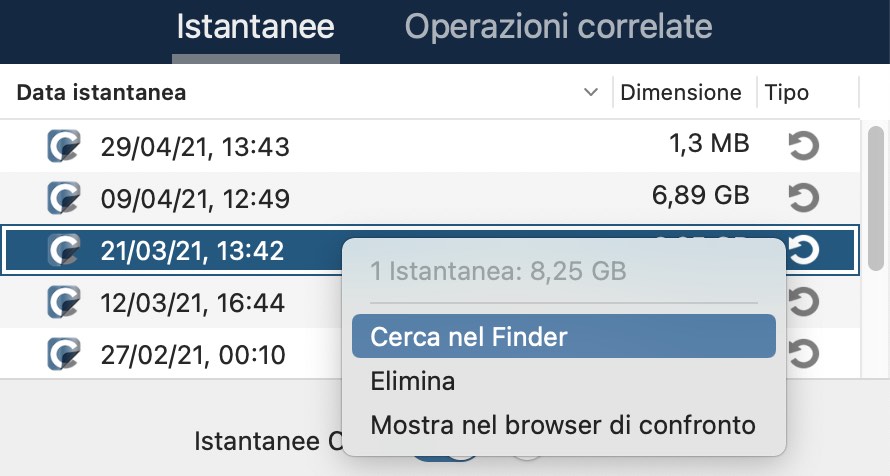
Nota: Finder e Utility Disco non mostrano istantanee attivate per default, quindi in genere non puoi disattivare un'istantanea in queste applicazioni. CCC indicherà l'attivazione di un'istantanea con un pallino verde sull'icona della creazione di istantanee nel pannello delle istantanee. Puoi fare clic destro su un'istantanea attivata in CCC e scegliere l'opzione Disattiva per disattivare manualmente l'istantanea. Per tua comodità, tuttavia, CCC disinstalla automaticamente tutte le istantanee che ha attivato quando esci da CCC.
Documentazione correlata
Istantanee di CCC rispetto a istantanee di Time Machine
CCC e Time Machine sono entrambi in grado di creare istantanee su un determinato volume APFS. Le istantanee create da ciascuna di esse sono esattamente comparabili: non esiste alcuna differenza tecnica tra un'istantanea creata da CCC e un'istantanea creata da Time Machine. Se si abilita Time Machine e non si esclude specificamente la sorgente CCC o il volume di backup dalla competenza di Time Machine, Time Machine crea ed elimina automaticamente le proprie istantanee su tali volumi. CCC è ambivalente riguardo alle istantanee che presenta per il ripristino, pertanto è accettabile consentire a Time Machine di creare istantanee sui volumi di origine e di destinazione di CCC.
Tuttavia, devi valutare attentamente se vuoi consentire a CCC e Time Machine di creare istantanee su qualsiasi volume. La gestione di istantanee ridondanti tramite differenti criteri di conservazione non è dannosa, ma probabilmente si otterrà una programmazione di conservazione meno efficace. Time Machine conserva le istantanee per sole 24 ore, quindi la preoccupazione riguarda solo le istantanee di un giorno.
Disattivare le istantanee di Time Machine per un singolo volume
Molti utenti riscontrano che le istantanee continuano a essere create su un volume anche dopo aver disabilitato in CCC il supporto delle istantanee per quel volume. La disabilitazione del supporto delle istantanee influisce solo sulla creazione e la rimozione di istantanee da quel volume, non influisce su Time Machine. L'elenco delle istantanee di CCC indicherà l'icona dell'applicazione che ha creato l'istantanea:
 Istantanea creata da CCC
Istantanea creata da CCC Istantanea creata da Time Machine
Istantanea creata da Time Machine
Se vuoi impedire a Time Machine di creare istantanee su un determinato volume, puoi escludere quel volume da Time Machine:
- Apri l'applicazione Preferenze di Sistema
- Apri Time Machine nel pannello Preferenze
- Fai clic sul pulsante Opzioni…in basso della finestra
- Fai clic sul pulsante + e seleziona il volume che vuoi escludere
Istantanee e problemi di spazio; eliminare le istantanee
Inizialmente le istantanee non consumano intrinsecamente spazio. Quando crei un'istantanea, l'utilizzo del disco sul volume che contiene l'istantanea rimane invariato. Tuttavia, poiché l'istantanea conserva i riferimenti a ogni file sul volume, lo spazio non viene liberato quando si elimina un file. Supponiamo di avere un disco rigido da 100 GB con 80 GB di contenuti. Crea un'istantanea, quindi sposta 20 GB di file nel Cestino e svuota il Cestino. L'utilizzo del disco risultante è ancora 80 GB. Quei 20 GB di spazio non vengono liberati finché l'istantanea non viene cancellata.
Questo comportamento dello spazio libero è un fattore importante da considerare quando si decide se abilitare le istantanee per un qualsiasi volume determinato, incluso il disco di avvio. Se hai un disco rigido molto pieno, la conservazione di istantanee su tale volume potrebbe non essere una soluzione pratica. Al contrario di Time Machine, CCC offre molta flessibilità nel fatto che le istantanee siano abilitate per un determinato volume e nel modo in cui queste istantanee vengano mantenute nel tempo. Inoltre, CCC ti consente di trovare ed eliminare con facilità istantanee specifiche. Basta fare clic su un'istantanea il pannello Istantanee, quindi premere il tasto Elimina per eliminare quella istantanea.
Nota: le finestre Finder e Ottieni informazioni non includono le istantanee locali nei loro calcoli dello spazio di archiviazione disponibile su un volume. Se vuoi vedere la quantità di spazio occupata dalle istantanee su un particolare volume, seleziona quel volume nella barra laterale di CCC. L'indicatore di utilizzo disco mostrerà la percentuale di spazio occupato dalle istantanee e il pannello delle istantanee indicherà la dimensione di ciascuna istantanea nel volume. Il calcolo delle dimensioni delle istantanee è complesso e dinamico: man mano che si eliminano le istantanee, lo spazio occupato dalle istantanee adiacenti potrebbe cambiare quando tali istantanee diventano l'ultimo supporto di riferimento per i file sul disco. Questo è normale. Inoltre, tieni presente che la dimensione dell'istantanea indica quanto spazio verrebbe liberato se quell'istantanea fosse eliminata, non indicando la quantità totale di dati a cui fa riferimento l'istantanea.
Perché l'utilizzo totale del disco dell'istantanea è superiore alla somma dell'utilizzo del disco di ogni singola istantanea?
Molti utenti quando vedono la differenza pensano che non sappiamo fare i calcoli, ma le cifre sono tutte corrette: l'utilizzo totale del disco delle istantanee non è una semplice somma dell'utilizzo del singolo disco per le istantanee. Il video del link indicato qui di seguito dimostra il perché.
Scopri di più sulle istantanee e sui problemi di utilizzo disco in questo video su YouTube
Domande frequenti
- Il criterio di conservazione dice che salverà un'istantanea all'ora. Perché non vedo più le istantanee orarie sui miei dischi?
- Dove si trova la cartella _CCC SafetyNet?
- Vorrei delle istantanee orarie, ma la mia destinazione non è disponibile a ogni ora del giorno. Come posso ottenere delle istantanee orarie sul mio volume di destinazione?
- Ho appena abilitato la codifica sul mio volume formattato APFS. Perché sto ricevendo errori che CCC non è in grado di creare istantanee?
Il criterio di conservazione dice che salverà un'istantanea all'ora. Perché non vedo più le istantanee orarie sui miei dischi?
Per darti il massimo controllo sulla creazione di istantanee sui tuoi dischi, CCC crea istantanee solo durante l'esecuzione dei tuoi backup (questo è espressamente in contrasto con le istantanee orarie non configurabili di Time Machine). Se l'operazione di backup è configurata per l'esecuzione giornaliera o settimanale, CCC non creerà istantanee orarie. Il criterio di conservazione manterrà al massimo un'istantanea all'ora per l'intervallo specificato, ma ciò non implica che avraialmeno un'istantanea all'ora per quell'intervallo. Se vuoi creare istantanee su base oraria puoi programmare l'esecuzione delle operazioni su base oraria.
Dove si trova la cartella _CCC SafetyNet?
Quando usi volumi non APFS o volumi con il supporto di istantanee CCC disabilitato, CCC crea una cartella "_CCC SafetyNet" alla radice del volume di destinazione se la funzione SafetyNet è attivata. Man mano che CCC aggiorna la destinazione, qualsiasi file che non esiste nell'origine o che viene sostituito da una versione aggiornata viene spostato nella cartella SafetyNet. Quando il supporto delle istantanee è abilitato nella destinazione APFS, questa cartella non viene più utilizzata come parte della funzione SafetyNet. Invece, CCC crea un'istantanea di SafetyNet all'inizio dell'operazione, quindi procede all'aggiornamento della destinazione. Le versioni precedenti dei file e i file che non esistono nell'origine vengono immediatamente rimossi dalla destinazione (ma comunque protetti dall'istantanea di SafetyNet!), per cui alla fine dell'operazione, l'origine e la destinazione sono identiche.
Se si abilitano le istantanee su un volume di destinazione APFS con una vecchia cartella di SafetyNet, CCC innanzitutto crea un'istantanea di SafetyNet. Dopo aver creato con successo l'istantanea di SafetyNet (che conserva la vecchia cartella di SafetyNet), la vecchia cartella di SafetyNet viene rimossa. L'istantanea di SafetyNet è quindi soggetta all'impostazione di conservazione di SafetyNet definita dai criteri di conservazione delle istantanee per il volume di destinazione. Se vuoi accedere ai contenuti di tale cartella SafetyNet, fai doppio clic sull'istantanea di SafetyNet per mostrarla nel Finder.
Se hai familiarità con l'utilizzo di SafetyNet per il recupero di versioni precedenti dei tuoi file, tieni presente che le istantanee di backup sono state create per questo scopo. Se avevi dei dati nella destinazione che poi sono stati persi durante un backup, devi solo cercare in un'istantanea di SafetyNet.
Vedi anche: La vecchia cartella di SafetyNet non viene utilizzata quando sono abilitate le istantanee nella destinazione
Vorrei delle istantanee orarie, ma la mia destinazione non è disponibile a ogni ora del giorno. Come posso ottenere delle istantanee orarie sul mio volume di destinazione?
CCC crea solo istantanee durante un'operazione, perché le istantanee sono un elemento della strategia di backup, non una sostituzione dello stesso. Le istantanee sono una comodità, ma il vero backup richiede che i tuoi file siano protetti su un supporto fisicamente diverso. Tuttavia, ad alcune persone piacerebbe la comodità delle istantanee orarie, ma per ragioni logistiche non possono fare un backup perché la destinazione non è sempre disponibile (ad es. quando si va al lavoro).
Per configurare CCC per creare istantanee orarie su un determinato volume, puoi configurare una nuova operazione che copia una cartella in un'altra sullo stesso volume di origine. In quel caso non è importante cosa viene copiato (infatti le cartelle possono essere vuote), purché entrambe le cartelle si trovino nello stesso disco. CCC crea e conserva le istantanee su quel volume in base ai criteri di conservazione delle istantanee definiti per quel volume.
- Crea due cartelle nuove sul volume di origine, con il nome "origine" e "destinazione"
- Apri CCC e fai clic sul pulsante Nuova operazione nella barra strumenti
- Trascina la cartella di origine nel selettore Origine di CCC
- Trascina la cartella di destinazione nel selettore Destinazione di CCC
- Disattiva la funzione SafetyNet
- Programma l'operazione per un'esecuzione oraria
- Salva l'operazione
Ho appena abilitato la codifica sul mio volume formattato APFS. Perché ora mi viene segnalato l'errore che CCC non riesce a creare le istantanee?
Il file system APFS non crea o rimuove istantanee durante la conversione della codifica. Puoi digitare diskutil apfs list nell'applicazione Terminale per vedere l'avanzamento della conversione.